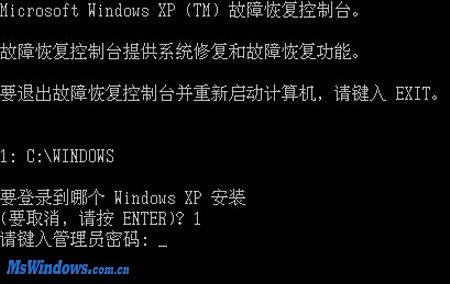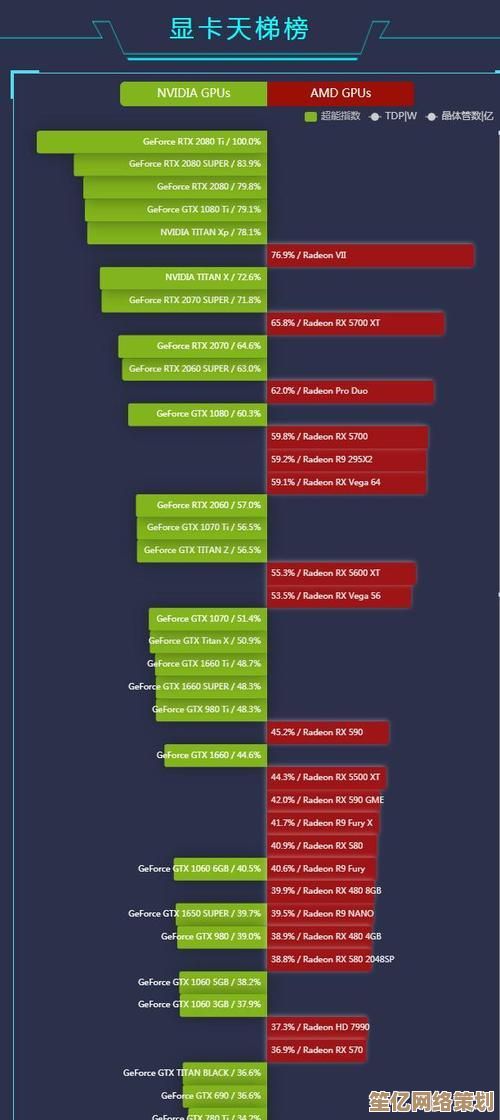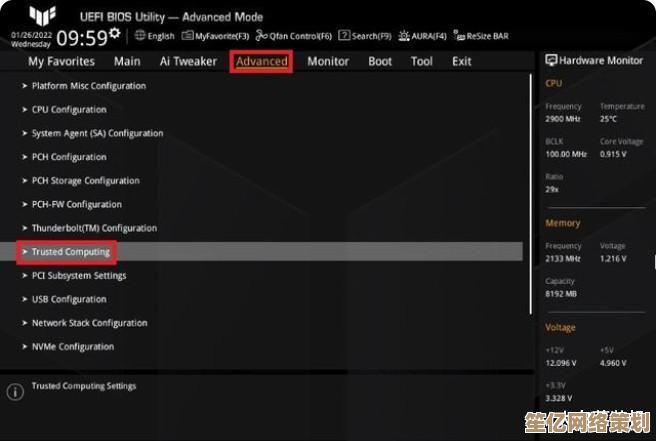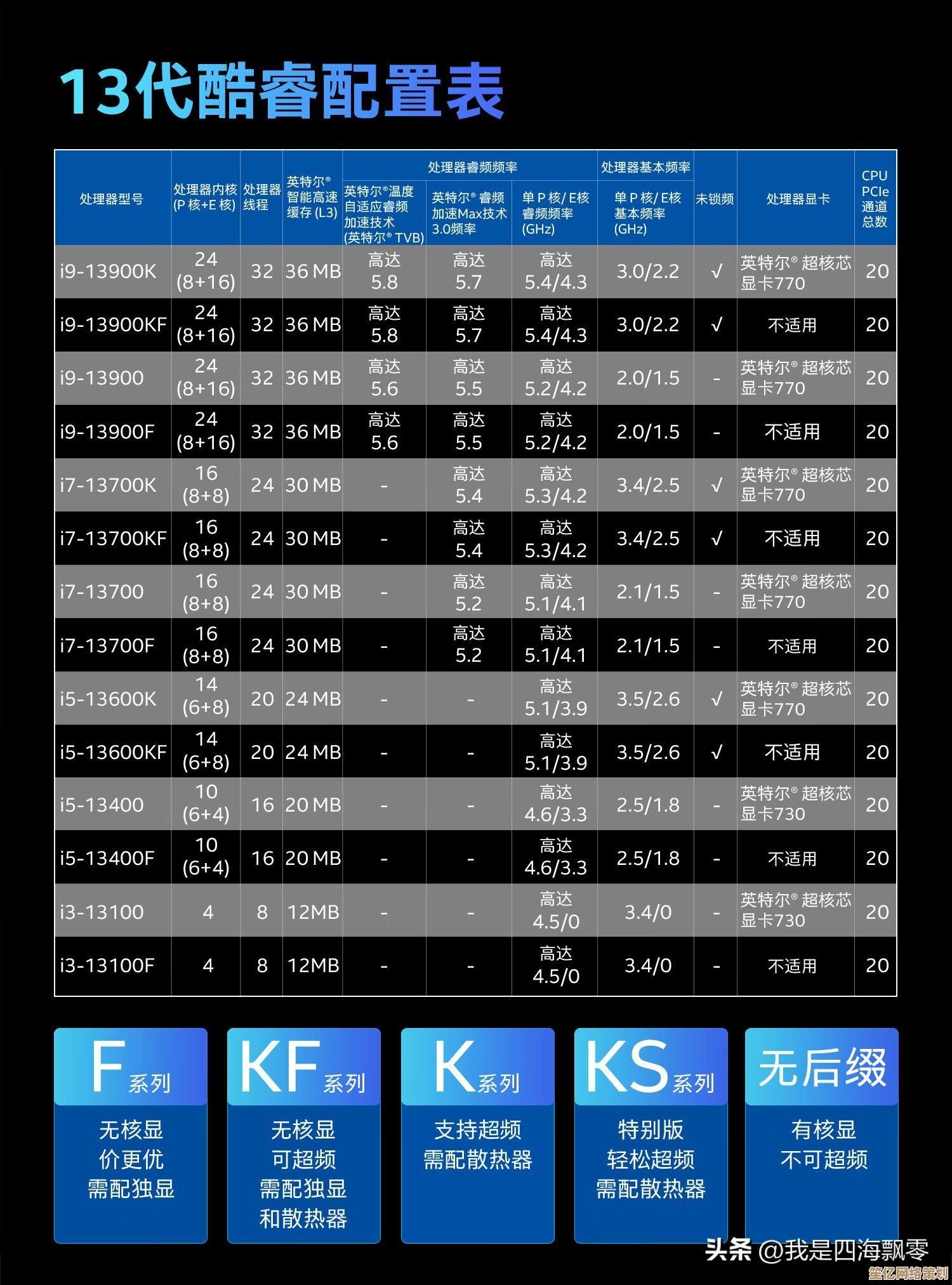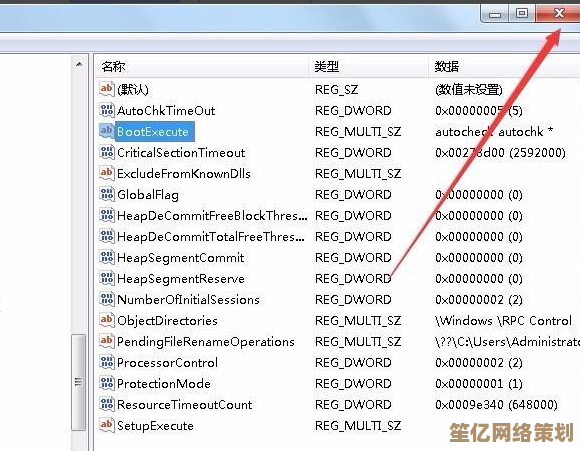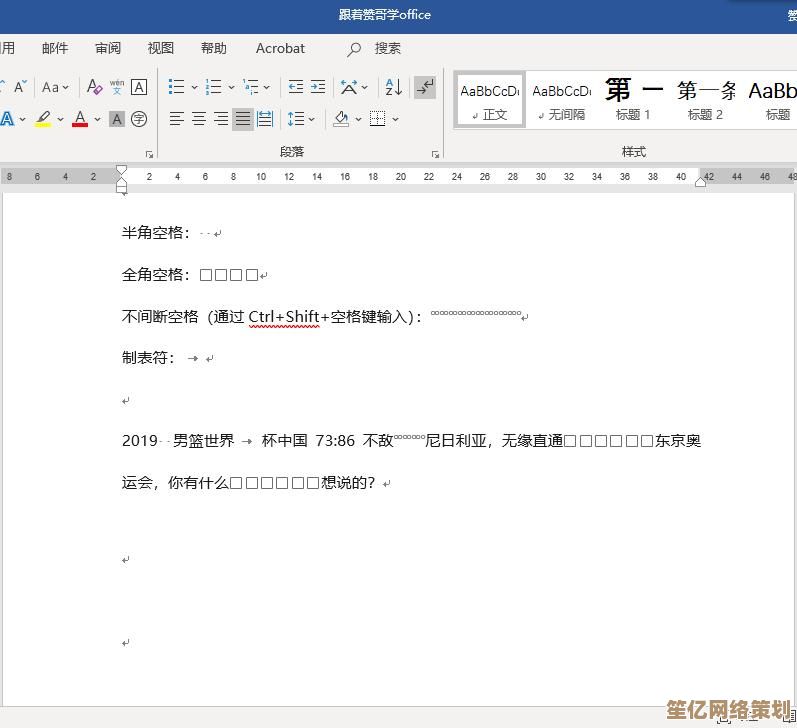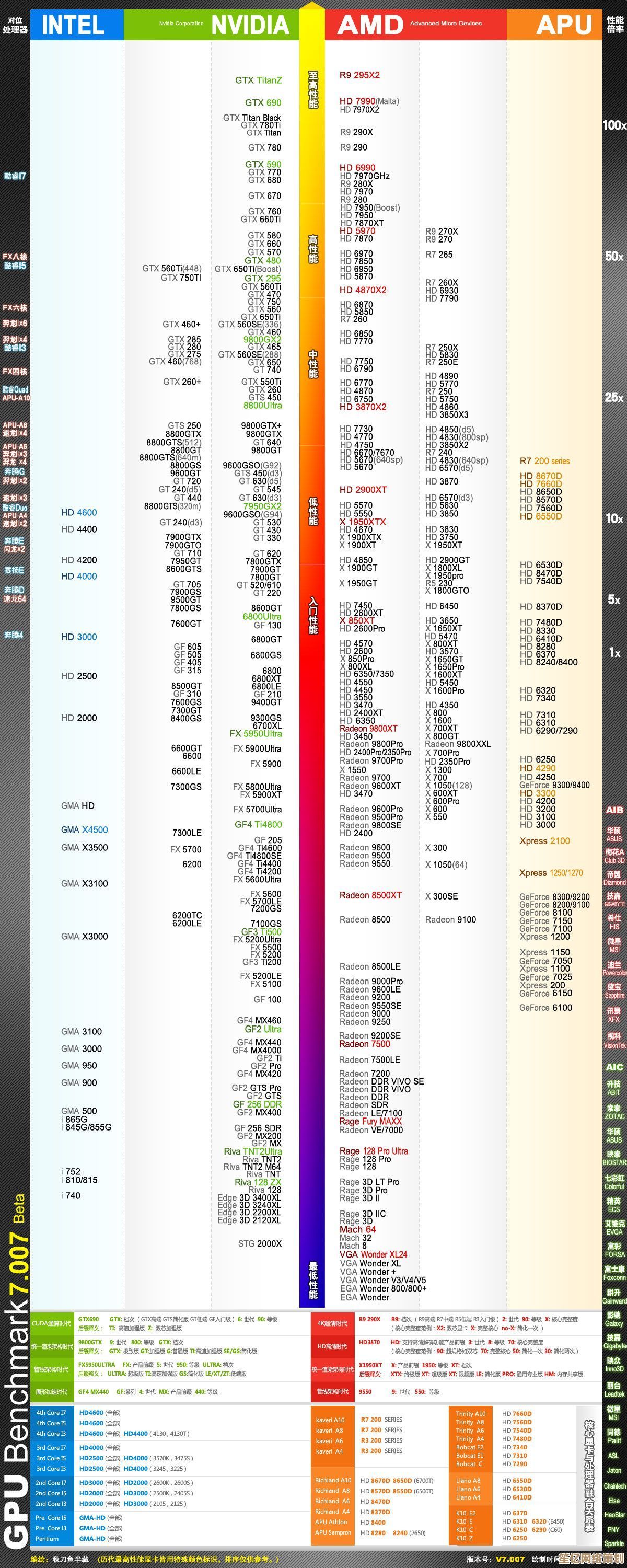Win10系统激活提示许可证过期问题的详细解决方法
- 游戏动态
- 2025-10-10 09:00:22
- 1
哎呀,真是烦死了!前两天我表弟火急火燎地给我打电话,说他电脑屏幕右下角突然冒出个“Windows许可证即将过期”的水印,怎么点都去不掉,搞得他写论文都静不下心,我一听,得,这问题我可太熟了,我自己和帮朋友处理过好几次,今天咱就抛开那些冷冰冰的教程模板,像朋友聊天一样,把我琢磨出来的、接地气的解决路子跟你唠唠。
别慌,咱先整明白它为啥“过期”。
你可能觉得,“我电脑买来就是正版的呀!” 但很多时候,情况比想象中复杂点,常见的原因有这么几个:
- 数字许可证闹脾气了: 这是最常见的情况,特别是如果你重装过系统,或者换过主要硬件(比如主板),Windows那个基于硬件的“数字激活”可能会犯糊涂,认不出你这台“老伙计”了,于是就提示过期,我表弟就是重装系统后出的问题。
- KMS激活的“保质期”到了: 有些机构(比如学校、单位)会用一种叫KMS的服务器批量激活电脑,这种激活一般就有时间限制,比如180天,一旦你离开那个网络环境(毕业了、离职了),或者服务器地址失效了,到期提示就来了,我大学刚毕业那会儿就遇到过,还以为电脑坏了。
- … 嗯,还有一种可能就是用了不太稳定的激活工具,但这个咱就不展开细说了,你懂的,原因不同,解决方法也完全不一样,可别一上来就乱搞。
那具体咋办呢?我的建议是,像老中医看病,先“望闻问切”,一步步来。
第一步:先看看你家的“户口本”——系统激活状态。
右键点击“此电脑”选“属性”,拉到最下面看“Windows激活”部分,这里会告诉你用的是哪种许可,如果是“数字许可证”,那问题通常好解决;如果显示的是其他类型,比如跟某个组织有关,那可能就是KMS的问题。
第二步:对症下药,试试这几个我亲测有效的“土方子”。
-
数字许可证抽风了(最推荐先试这个!) 这招最简单也最安全,相当于告诉系统:“喂,醒醒,是我啊!重新认一下!”
- 点开设置 > 更新和安全 > 激活。
- 看看有没有“疑难解答”选项(有时候叫“激活疑难解答”之类的),有的话就点进去。
- 系统通常会检测到硬件变更(哪怕你没变,它可能也误判了),然后让你选择“我最近更改了此设备的硬件”,接着登录你之前在这台电脑上激活时用的那个微软账户,登录后,它应该会列出你的设备,你选中当前这台,点“激活”就行了。 我表弟的问题就是这么解决的,整个过程也就两三分钟,水印瞬间消失,他在电话那头高兴得直叫。
-
疑似KMS激活过期 如果第一步看到激活和组织有关,或者你确定是在学校/单位用的,可以试试这个。注意: 这招的前提是你有合法的授权,只是激活失效了。
- 用管理员身份打开命令提示符(CMD),怎么弄?在开始菜单搜“cmd”,右键它,选“以管理员身份运行”。
- 依次输入下面两条命令,每输完一条按回车:
slmgr /upk(这个会卸载当前的产品密钥,别怕)slmgr /ipk W269N-WFGWX-YVC9B-4J6C9-T83GX(这是一个公开的Win10专业版批量授权密钥,用于安装,不能直接激活) - 最关键的一步,是指向一个有效的KMS服务器,但这个公开可用的服务器地址……唉,现在真的不好找,而且经常变,以前有些大学的服务器还能用,现在大多都关了,这一步不确定性很大,我上次帮一个朋友弄,找了半天地址都没成功,如果这一步卡住了,可能就得考虑其他办法了。
-
都无效,终极备选方案 如果试了都不行,你又确定自己拥有正版授权(比如电脑原本带正版Win10),那最彻底(但也稍微麻烦点)的办法就是用微软官方的媒体创建工具(Media Creation Tool)重装一遍系统,重装时,登录你的微软账户,联网后系统通常能自动识别并激活,这相当于给它来个“格式化重装”,虽然费点事,但往往能根除问题。
最后啰嗦两句
说实话,遇到这种问题挺闹心的,尤其是急着用电脑的时候,但我的经验是,优先尝试“设置”里的疑难解答,那是最省心、最安全的路子,成功概率也挺高,我表弟就是个活例子,千万别一上来就去搜各种来路不明的“一键激活工具”,那些东西风险太大,绑个病毒木马啥的都是常事,为这个把电脑搞崩了就亏大了。
希望我这些絮絮叨叨的经验和“土法”能帮到你,如果你的问题比较特殊,或者试了没成,也欢迎再交流,咱们一起琢磨!祝你好运,希望那个烦人的水印早点消失!
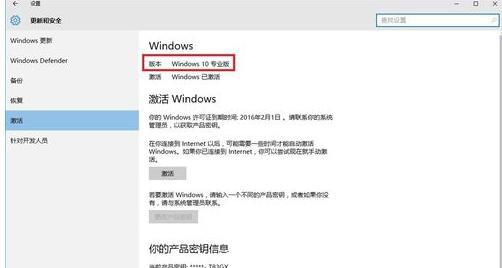
本文由丙英叡于2025-10-10发表在笙亿网络策划,如有疑问,请联系我们。
本文链接:http://waw.haoid.cn/yxdt/23231.html